隱藏在 App Store 購買的項目
隱藏在 App Store 購買的項目
如不希望 App Store 購買列表顯示某 app,你可將 app 隱藏。如果你想重新下載 app,請先取消隱藏。
隱藏購買列表中的 app 後會怎樣
隱藏購買列表中的 app 後,該 app 就不會再出現在 App Store 購買列表中。該 app 仍會顯示在「設定」的完整購買記錄中。
如你使用「家人共享」,家庭成員將無法從你的共享購買項目列表重新下載該 app,而且 app 內購買項目亦不會再與家庭成員共享。
App 隱藏後不會從你的裝置、家庭成員的裝置,或其他使用你 Apple 帳户登入的裝置上移除。如要從主畫面移除某個 app,你可自訂 iPhone 主畫面。
在 iPhone 或 iPad 隱藏 app
開啟 App Store app。
在畫面頂部點一下「我的帳户」按鈕或你的相片或簡稱。
點一下「App」。
如果你有使用「家人共享」功能,請點一下「我的 App」。
找出所需的 app,然後向左輕掃並點一下「隱藏」。
點一下「完成」。
在 iPhone 或 iPad 取消隱藏 app
如果你從 iPhone 或 iPad 刪除了某個 app,該 app 在你取消隱藏後不會自動重新出現在主畫面。請從 App Store 重新下載該 app,而無需重新購買。
開啟 App Store app。
在畫面頂部點一下「我的帳户」按鈕或你的相片或簡稱。
點一下你的名稱或 Apple 帳户。系統可能會要求你登入 Apple 帳户。
向下捲動,並點一下「隱藏的購買項目」。
找出所需的 app,然後點一下「取消隱藏」。
要返回「隱藏的購買項目」列表,請點一下「完成」,或者點一下「重新下載」按鈕以重新下載該 app。
在 Mac 上隱藏 app
在 Mac 開啟 App Store。如你尚未登入,請按一下側邊欄底部的「登入」,然後登入 Apple 帳户。
在側邊欄底部按一下你的姓名。已購買的 app 就會出現。
將游標停留在 app 上並找出「更多」按鈕 。按一下「更多」按鈕,然後選擇「隱藏購買項目」。
系統請你確認是否要隱藏 app 時,請按一下「隱藏購買項目」。
隱藏 Mac 上的 app
在 Mac 開啟 App Store。
按一下側邊欄底部你的姓名,然後按一下畫面頂端的「帳户設定」。在系統提示時登入你的 Apple 帳户。
捲動至「隱藏的項目」,然後按一下「管理」。
找出你要取消隱藏的 app。
按一下「取消隱藏」,然後按一下「完成」。該 app 會重新出現在「已購項目」清單中。你可按一下「重新下載」按鈕,以將 app 重新下載到 Mac。
在 Apple Vision Pro 隱藏 app
開啟 App Store。
點一下畫面頂部的「我的帳户」按鈕或你的相片,然後點一下「已購項目」。
如果你有使用「家人共享」功能,請點一下「我的購買項目」。
找出所需的 app,然後將 app 捏合並向左拖移,再點一下「隱藏」。
你可在與 Apple Vision Pro 使用同一個 Apple 帳户登入的 iPhone、iPad 或 Mac 上取消隱藏 app。
對於非 Apple 製造產品,或者並非由 Apple 控制或測試的獨立網站,其相關資訊的提供不應詮釋為受到 Apple 所推薦或認可。Apple 對於第三方網站或產品的選擇、表現或使用,概不承擔任何責任。Apple 對於第三方網站的準確性或可靠性不作任何聲明。如需進一步資料,請聯絡相關供應商。
發佈日期: 2025 年 06 月 17 日